알아야 할 최고의 슬롯머신 제공업체
알아야 할 슬롯머신 제공업체 온라인 카지노 세계에는 다양한 제공업체에서 개발한 수많은 슬롯 머신이 있습니다. 그러나 모든 제공업체가 게임의 품질과 다양성에서 동등한 것은 아닙니다. …
기사 읽기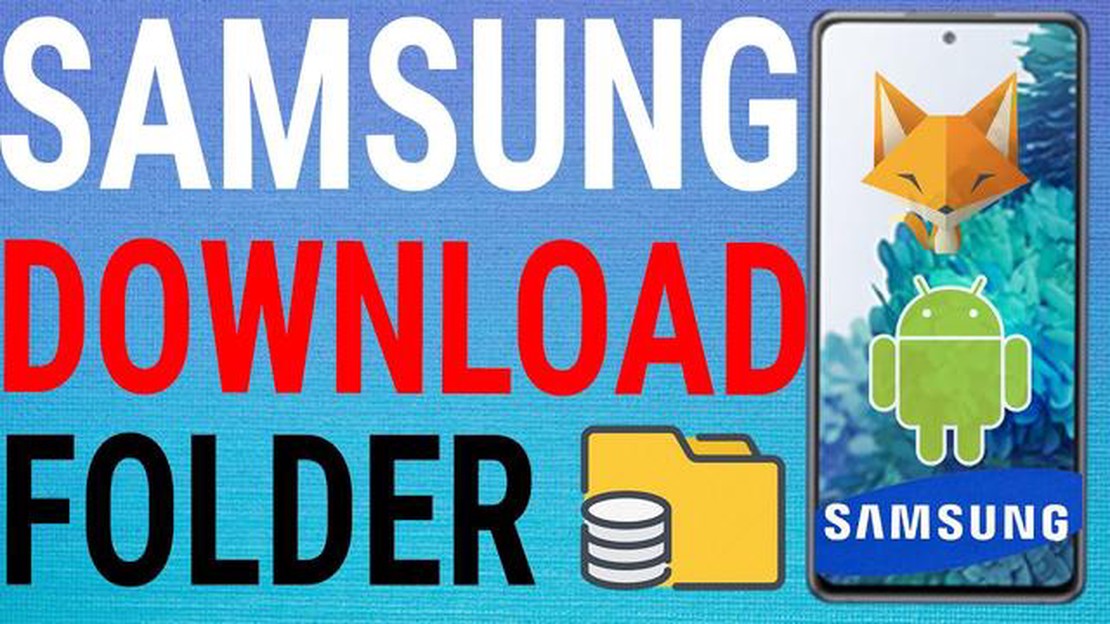
삼성 갤럭시 A50을 소유하고 있다면 다운로드한 파일이 어디에 저장되어 있는지 궁금하셨을 것입니다. 앱, 사진, 문서 또는 기타 파일 유형에 관계없이 다운로드한 파일을 쉽게 액세스하고 정리하려면 다운로드한 파일을 찾을 수 있는 위치를 아는 것이 필수적입니다.
기본적으로 Galaxy A50은 다운로드한 모든 파일을 내부 저장소, 특히 “다운로드” 폴더에 저장합니다. 이 폴더는 다운로드한 모든 콘텐츠의 중앙 위치 역할을 하므로 파일을 찾고 관리하기가 편리합니다.
다운로드 폴더로 이동하려면 Galaxy A50에서 기본 파일 관리자 앱을 엽니다. 이 앱은 일반적으로 “내 파일” 또는 “파일 관리자"라고 불리며, 앱 서랍이나 홈 화면에서 찾을 수 있습니다. 파일 관리자를 열면 “내부 저장소” 또는 “장치 저장소” 옵션을 찾아서 탭합니다.
내부 저장소에는 “다운로드” 폴더를 포함한 다양한 폴더가 있습니다. “다운로드” 폴더를 탭하면 다운로드한 모든 파일이 나열됩니다. 그런 다음 파일을 찾아보고, 열거나, 다른 폴더로 이동하거나, 필요에 따라 삭제할 수 있습니다.
microSD 카드와 같은 외부 저장 장치에 파일을 저장하는 것을 선호하는 경우 Galaxy A50의 기본 다운로드 위치를 변경할 수도 있다는 점에 유의하세요. 이렇게 하려면 기기 설정으로 이동하여 “저장소” 또는 “저장소 및 USB” 옵션을 찾은 다음 “다운로드” 섹션을 찾습니다. 여기에서 다운로드를 위한 다른 저장 위치를 선택할 수 있습니다.
다운로드한 파일이 삼성 갤럭시 A50에 저장된 위치를 명확히 파악하면 파일을 더 효율적으로 찾고 관리할 수 있을 뿐만 아니라 필요할 때마다 필요한 콘텐츠에 쉽게 액세스할 수 있습니다.
**1단계: 삼성 갤럭시 A50에서 내 파일 앱을 엽니다.
**2단계: “내부 저장소” 옵션을 탭합니다. SD 카드에 파일을 다운로드한 경우, 대신 “SD 카드” 옵션을 선택합니다.
함께 읽기: Windows 11/10에서 0xa00f4243 '카메라가 다른 응용 프로그램에 의해 예약되었습니다' 오류를 수정하는 방법
**3단계: 폴더를 탐색하여 다운로드한 파일을 찾습니다. 기본 다운로드 위치는 일반적으로 “다운로드” 폴더입니다.
**4단계: 다운로드한 파일을 찾았으면 파일을 탭하여 열거나 미리 봅니다.
**5단계: 다운로드한 파일을 다른 폴더로 이동하거나 복사하려면 파일을 길게 눌러 선택한 다음 화면 하단의 “이동” 또는 “복사” 옵션을 탭하세요.
**6단계: 파일을 이동하거나 복사할 대상 폴더를 선택합니다.
**7단계: “완료” 버튼을 탭하여 작업을 완료합니다.
다 끝났습니다! 내 파일 앱을 사용하여 삼성 갤럭시 A50에서 다운로드한 파일을 찾고 관리하는 데 성공했습니다.
함께 읽기: Office 365 성능 개선 방법: 성능 저하의 원인 및 해결 방법
삼성 갤럭시 A50에는 다운로드한 모든 파일에 편리하게 액세스할 수 있는 “다운로드"라는 앱이 사전 설치되어 있습니다. 사용 방법은 다음과 같습니다:
다운로드 앱은 이름, 크기 또는 다운로드 날짜별로 파일을 정렬하는 기능과 사용자 지정 폴더를 만들어 다운로드를 정리할 수 있는 옵션과 같은 추가 기능도 제공합니다. 이러한 기능에 액세스하려면 화면 오른쪽 상단에 있는 점 3개 메뉴 아이콘을 탭하세요.
다운로드 앱을 사용하면 삼성 갤럭시 A50에서 다운로드한 모든 파일을 빠르고 편리하게 찾고 관리할 수 있습니다. 파일 관리자를 탐색할 필요가 없으며 앱에서 직접 파일을 쉽게 찾아서 열 수 있습니다.
삼성 갤럭시 A50에 내장된 파일 관리자를 사용하려는 경우, 아래 단계를 따라 다운로드한 파일을 쉽게 찾을 수 있습니다:
파일 관리자를 사용하면 다운로드한 모든 파일을 한 곳에서 편리하게 액세스할 수 있습니다. 추가 앱이나 설정 없이도 다운로드한 파일을 쉽게 찾고 관리할 수 있습니다.
참고: 위의 단계는 삼성 갤럭시 A50에 설치된 파일 관리자 앱의 버전에 따라 약간 다를 수 있습니다.
안타깝게도 삼성 갤럭시 A50에는 다운로드 내역을 볼 수 있는 기능이 내장되어 있지 않습니다. 하지만 Google Play 스토어에서 타사 파일 관리자 앱(예: ES 파일 탐색기)을 사용하여 다운로드 내역을 추적할 수 있습니다. 이러한 앱은 최근에 다운로드한 파일 목록을 볼 수 있는 ‘최근’ 또는 ‘기록’ 섹션을 제공하는 경우가 많습니다.
알아야 할 슬롯머신 제공업체 온라인 카지노 세계에는 다양한 제공업체에서 개발한 수많은 슬롯 머신이 있습니다. 그러나 모든 제공업체가 게임의 품질과 다양성에서 동등한 것은 아닙니다. …
기사 읽기Steam 데크에 계정을 추가하는 방법 새로운 Steam 덱에서 게임을 시작할 준비가 되셨나요? 시작하려면 Steam 계정을 장치에 추가해야 합니다. 계정 추가는 몇 단계만 거치면 되는 간단한 과정입니다. 이 단계별 가이드에서는 바로 게임을 시작할 수 있도록 Steam …
기사 읽기문제 해결 가이드: Madden NFL 23의 “EA 서버에 연결할 수 없음” 오류 해결하기 매든 NFL 23을 열렬히 즐기는 플레이어라면 EA 서버에 연결할 수 없는 답답한 문제를 겪어보셨을 것입니다. 이 오류로 인해 멀티플레이어 게임 및 업데이트와 같은 온라인 기능 …
기사 읽기PS5 Disney+가 작동하지 않는 문제 해결 방법 (2023년 업데이트) PS5 Disney+가 작동하지 않는 문제를 해결하고 수정하는 방법에 대한 포괄적인 가이드에 오신 것을 환영합니다. Disney+는 게이머들에게 가장 인기 있는 스트리밍 플랫폼 중 하나가 되었 …
기사 읽기스마트폰이 정신 건강에 영향을 미칠까요? 현대의 스마트폰은 우리 삶의 필수적인 부분이 되었습니다. 스마트폰은 우리가 연결 상태를 유지하고, 최신 정보를 얻고, 즐거운 시간을 보내고, 소셜 미디어에서 시간을 보내는 데 도움이 됩니다. 하지만 스마트폰이 정신 건강에 잠재적 …
기사 읽기포르자 호라이즌 5에서 협동 레이스에 연결할 때 충돌이 발생합니다. 포르자 호라이즌 5는 플레이어에게 다른 플레이어와 경쟁할 수 있는 많은 기회를 제공하는 인기 레이싱 시뮬레이터입니다. 그러나 모든 사용자가 협동 레이싱에 원활하게 연결할 수 있는 것은 아니며, 이로 인 …
기사 읽기